Збір листів з інших акаунтів на Gmail
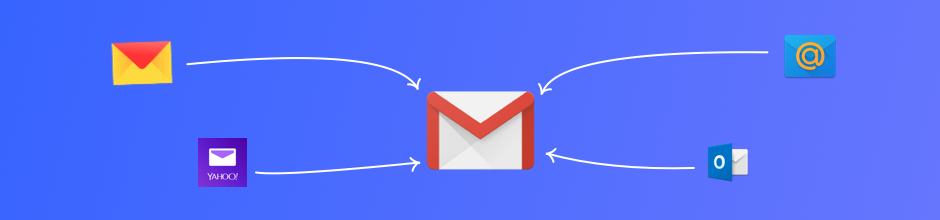
Електронна пошта від Google давно стала звичним вибором для більшості користувачів. Але багато хто юзає різні скриньки для різних цілей. Саме тут в пригоді може стати поєднання всіх поштових акаунтів в одному місці. І налаштований збір в акаунті Gmail підійде для цього якнайкраще.
Як отримати всі листи з різних акаунтів
Перш ніж почати налаштування варто звернути увагу на 2 важливі нюанси. По-перше, до облікового запису Gmail можна додати не більше, ніж 5 електронних адрес. По-друге, під’єднати обліковий запис не вийде, якщо він не підтримує захищене з’єднання.
З іншого облікового запису на Gmail можна перемістити старі та нові листи, але не мітки, або папки.
Зміни налаштувань в іншому обліковому записі
Якщо мова йде про обліковий запис Outlook, Yahoo або будь-якого іншого поштового сервісу, то потрібно переконатись, що в ньому увімкнено POP-доступ.
Якщо листи потрібно пересилати з іншого облікового запису Gmail, то виконайте такі дії:
- Зайдіть в обліковий запис, з якого хочете імпортувати пошту.
- Праворуч вгорі натисніть на значок у вигляді шестерні, після чого оберіть «Переглянути всі налаштування».

- Перейдіть на вкладку «Пересилання та POP/IMAP».
- Зверніть увагу на розділ «Завантаження РОР». У ньому необхідно вибрати «Увімкнути РОР для всієї пошти».
- В пункті «Коли пошта завантажується за допомогою РОР» рекомендують обрати зберігати копію листа Gmail у папці «Вхідні».
- Не забудьте внизу зберегти зміни.
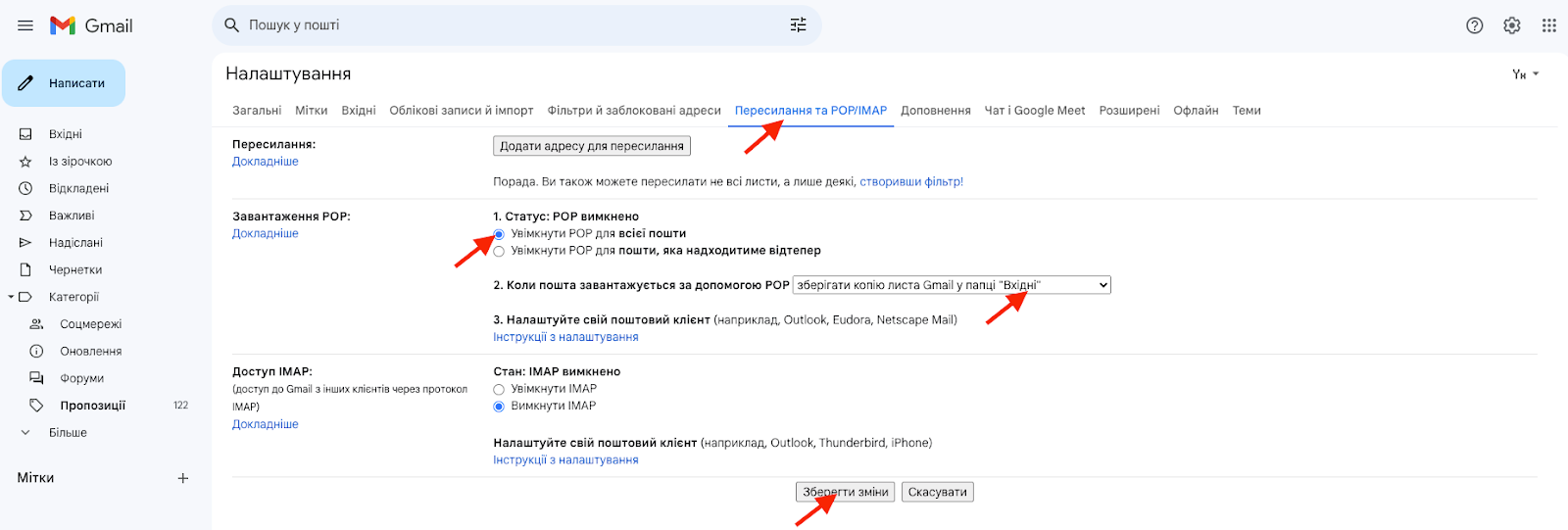
Зміни налаштувань у вашому обліковому записі Gmail
Певні зміни в налаштуваннях необхідно зробити й в тому акаунті, в який буде імпортуватись пошта. Виконайте наступні дії:
- Знайдіть уже знайомий значок налаштувань і натисніть на той же напис: «Переглянути всі налаштування».
- Перейдіть на вкладку «Облікові записи й імпорт».
- У розділі «Отримувати пошту з інших облікових записів» натисніть «Додати обліковий запис пошти».
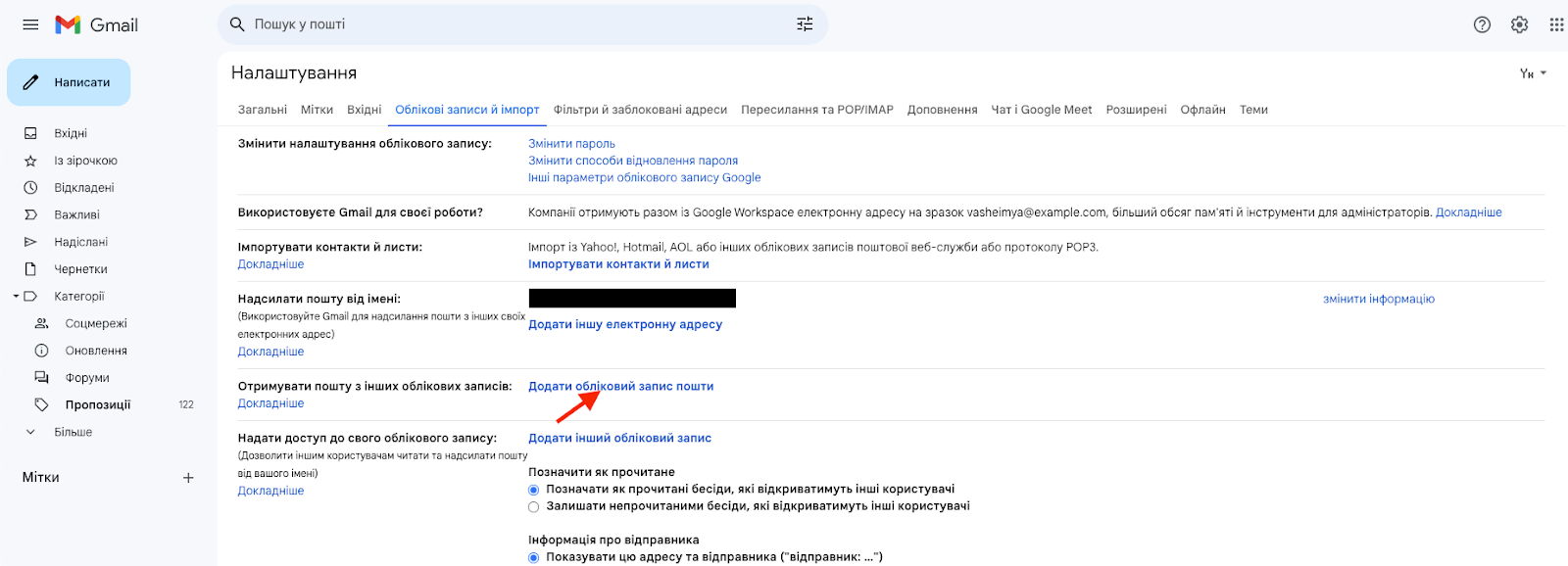
- У вікні, що з’явилось, введіть електронну адресу облікового запису, з якого хотіли б імпортувати листи і натисніть «Далі».
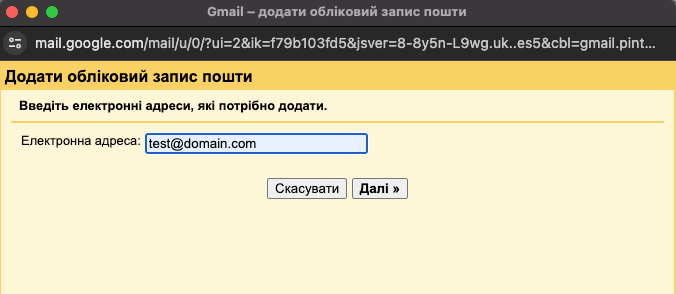
- Зробіть вибір у наступному вікні, чи хочете ви використовувати функцію Gmailify, і знову натисніть «Далі».
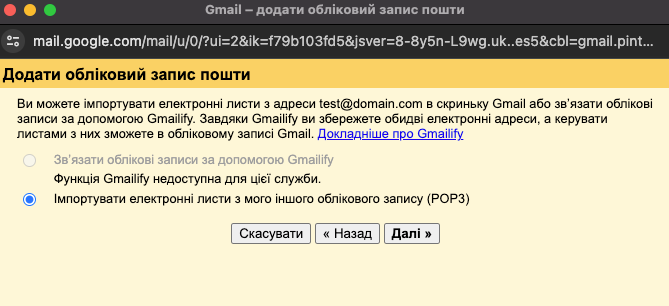
- У наступному вікні введіть пароль від облікового запису, з якого імпортуватиметься пошта. Також рекомендують поставити галочки, щоб завжди використовувати безпечне з’єднання SSL та додавати мітку до листів, що прийшли з цього акаунту.
- В кінці натисніть «Додати обліковий запис».
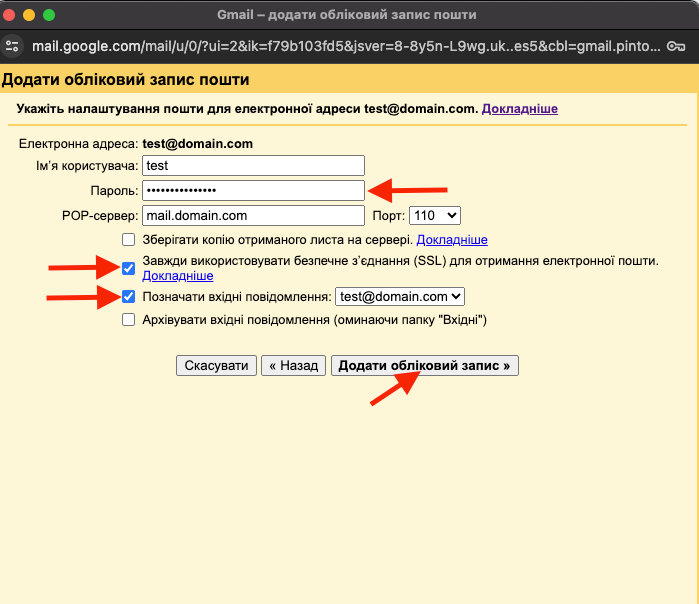
Поля для редакції
Ім’я користувача – це логін, на основі якого побудована електронна адреса.
Пароль – поле, в яке необхідно ввести пароль від облікового запису, листи з якого зʼявлятимуться в акаунті Gmail.
POP-сервер – адреса і порт POP-серверу, з якого підключатиметься пошта. Зазвичай використовується універсальний варіант mail.domain.com і порт 110. Але бувають випадки, коли їх потрібно змінити. Оптимально використовувати той POP-сервер, що приходить в листі з доступом. Також актуальні POP-сервери для вхідної та вихідної пошти можна побачити в меню cPanel, блок Secure SSL / TLS Settings. Також не забувайте, що в будь-який час дня і ночі вам можуть допомогти наші всезнаючі спеціалісти технічної підтримки.
Зберегти копії отриманих листів на сервері – поставлена галочка в цьому місці дозволяє створювати копії отриманих листів і зберігати їх на сервері. Проте робити це не рекомендується, щоб запобігти зайвому навантаженню на сервер.
Завжди використовувати безпечне з’єднання (SSL) для отримання електронної пошти – цей пункт варто відзначити, якщо ваш поштовий сервіс використовує SSL-з’єднання.
Позначити вхідні повідомлення – поставлена галочка дозволяє бачити, з якого облікового запису ви отримали листа.
Архівувати вхідні повідомлення (оминаючи папку «Вхідні») – якщо поставити галочку, листи будуть одразу архівуватись і ви не бачитимете їх у папці «Вхідні».
Хостинг пошти на HostPro
Нам часто ставлять питання, чи хостимо ми одну пошту, якщо, до прикладу, сайт зроблено і розміщено на конструкторі. Ви можете замовити будь-який наш тариф для подібних потреб. Якщо буде тільки один домен і вистачить 10 GB диску, то підійде навіть найбюджетніший Cloud Site.
Водночас пам’ятайте про кілька нюансів:
- У вас має бути активна послуга Хостингу чи VPS.
- Поштовий домен повинен бути направлений на нашу послугу й містити MX-записи. З цим допоможе наша техпідтримка.
- Мають бути додані поштові скриньки, з яких буде відбуватись надсилання та отримання листів. Ось гайд.
- Дотримуйтеся правил користування хостингом, оскільки спам-розсилання заборонені та можуть стати причиною блокування послуги.
Захостити пошту
Cloud Site з 10 GB SSD-диску
Можливо, вас зацікавить

Як встановити WP-CLI. Шпаргалка з основними командами
WP-CLI (WP Command Line Interface) – утиліта для роботи із сайтами на WordPress, яка...
| Оновлено: 10.10.2025

Налаштування власних NS для тарифів Реселінг Хостингу
На тарифах Реселінг Хостингу в HostPro ви можете розміщувати клієнтські сайти під власним брендом....
| Оновлено: 17.09.2025
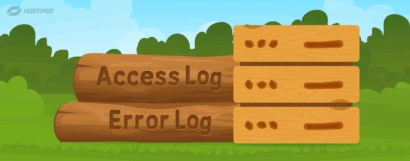
Як переглянути логи сервера на віртуальному хостингу
Чи траплялося вам, що сайт раптово перестає працювати без жодних очевидних причин? Ви вже...
| Оновлено: 22.07.2025

Як увімкнути Maintenance Mode на сайті WordPress?
Maintenance Mode – це режим технічного обслуговування сайту. Коли він активний, при спробі зайти...
| Оновлено: 06.05.2025
Наш телеграм
з важливими анонсами, розіграшами й мемами
Приєднатися